Skype voor Windows: Hoe Dark Mode in te schakelen

Ontdek hoe je eenvoudig en snel de donkere modus voor Skype op je Windows 11-computer kunt inschakelen in minder dan een minuut.

De fout Skypebridge.exe kan soms op het scherm verschijnen wanneer u uw computer opnieuw opstart. Dit betekent meestal dat u de nieuwste Skype- en Windows 10-updates moet installeren. Maar deze fout kan ook aangeven dat een programma of app van derden Skype blokkeert.
SkypeBridge.exe is een module die alleen wordt gebruikt door Skype voor Windows 10 App. De belangrijkste rol is het maken en beheren van het systeemvakpictogram. Dit komt omdat Microsoft Store-apps geen native ondersteuning voor systeemvakpictogrammen hebben.
Het bijwerken van uw Skype-app zou u moeten helpen deze fout te omzeilen. Als er een nieuwe Skype-versie beschikbaar is, ontvang je meestal een updatemelding wanneer je de app start. Klik op de melding om Skype bij te werken.
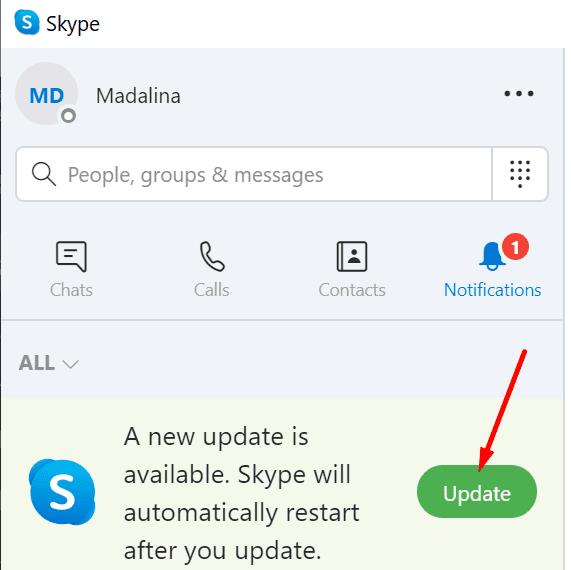
Bovendien moet u ook uw OS-versie bijwerken. Ga hiervoor naar Instellingen → Update & Beveiliging → Windows Update → Controleren op updates.
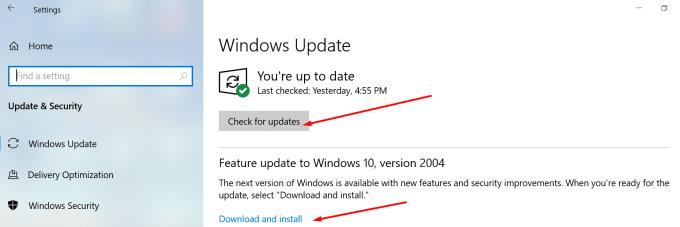
Start uw computer opnieuw op en controleer of de Skypebridge.exe-fout is verdwenen.
Als u de app zelden gebruikt, kunt u deze eenvoudig van uw apparaat verwijderen.
Maar als u regelmatig Skype gebruikt, kunt u de huidige app verwijderen en een nieuwe kopie ervan opnieuw installeren. Download Skype rechtstreeks van de website van Microsoft, niet van de Store.
Start Taakbeheer en sluit alle Skype.exe-processen af.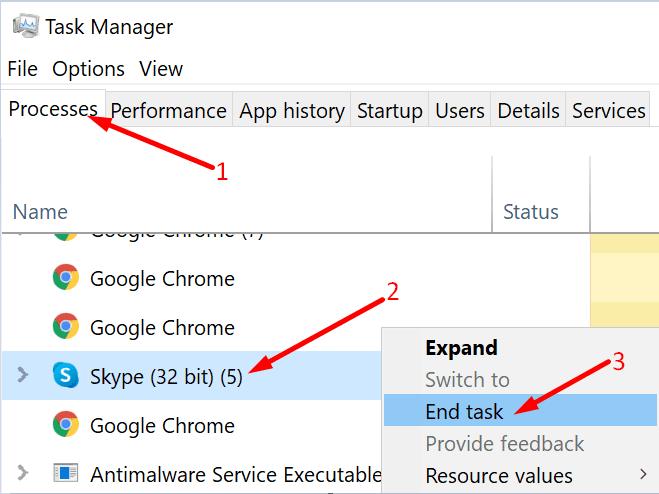
Ga naar Instellingen → Apps en functies .
Scroll naar beneden en selecteer Skype.
Druk op de knop Verwijderen .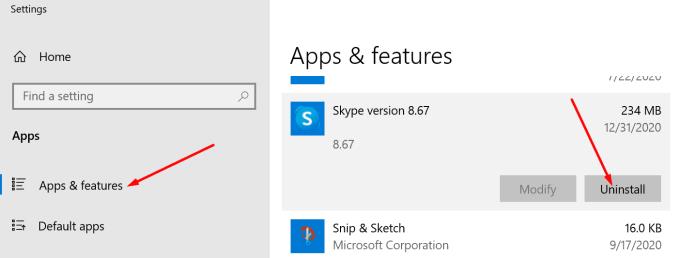
Typ vervolgens %appdata%\skype in de Windows-zoekbalk en druk op Enter.
Hernoem de Skype-map naar Skype_OldFolder. Start je computer opnieuw op.
Download en installeer Skype van Microsoft.
Zoals aan het begin van deze handleiding is vermeld, kunnen programma's van derden ook Skypebridge.exe-fouten veroorzaken. De snelste oplossing is om de problematische programma's te verwijderen. Controleer of er ongewenste of riskware programma's op uw computer staan. Of misschien programma's waarvan u zich niet herinnert dat u ze hebt geïnstalleerd.
Als de Skypebridge.exe-fout is opgetreden kort nadat u een nieuwe tool of app op uw computer hebt geïnstalleerd, verwijdert u dat programma.
Ernstig verouderde software zal waarschijnlijk conflicten veroorzaken met de Windows 10 Desktop bridge-service. En dit kan fouten met Skypebridge.exe veroorzaken.
Open het Configuratiescherm en ga naar Programma's en onderdelen .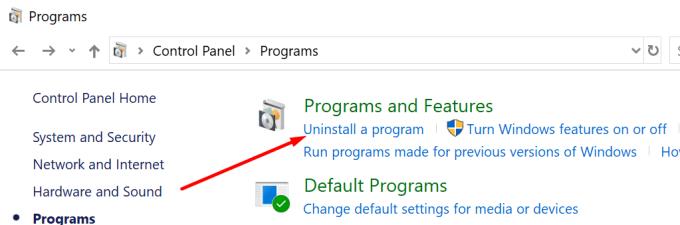
Selecteer en verwijder alle verdachte programma's die u in de lijst ziet. Verwijder de programma's die je al tijden niet hebt gebruikt.
Start je computer opnieuw op.
Hopelijk is de Skypebridge.exe-fout nu geschiedenis.
Ontdek hoe je eenvoudig en snel de donkere modus voor Skype op je Windows 11-computer kunt inschakelen in minder dan een minuut.
Als u zich probeert aan te melden bij Skype voor Bedrijven, maar een foutmelding krijgt dat het adres niet geldig is, is deze handleiding iets voor u.
Als Skype voor Bedrijven blijft zeggen dat het geen Skype voor Bedrijven-server kon vinden, volgen hier enkele suggesties om het probleem op te lossen.
Als u uw achtergrond bij Skype-oproepen verbergt, kunt u uw privacy beschermen. Hier leest u hoe u een virtuele achtergrond kunt instellen voor Skype-gesprekken.
Maak snel een Skype-peiling om een einde te maken aan elke discussie. Kijk hoe gemakkelijk ze te maken zijn.
Zie hoe snel en gemakkelijk het is om Skype-vergaderingen te plannen voor groepen en individuele contacten.
Met Skype kunt u nu uw mobiele scherm delen op Android en iOS, en hier leest u hoe u de functie op mobiel kunt gebruiken.
Met TwinCam voor Skype kunt u een tweede camera toevoegen aan een videogesprek met behulp van de camera op uw telefoon, tablet of laptop. Details hier.
Het vervagen van uw Skype-achtergrond tijdens videogesprekken is cruciaal voor het behoud van een zakelijk imago. Hier is hoe dat te doen.
Als u geen bestanden kunt verzenden op Skype voor Bedrijven, zorg er dan voor dat de app de bestandsnaamextensie ondersteunt van het bestand dat u probeert te verzenden.
De Skype laten communiceren met de eindpuntfout kan vervelend zijn. Kijk hoe u deze fout kunt laten verdwijnen en Skype zoals gewoonlijk kunt laten functioneren.
Inkomende Skype-oproepen die niet doorgaan, kunnen erop wijzen dat uw Skype-privacy-instellingen oproepen blokkeren van mensen die niet uw contacten zijn.
Strikte privacy-instellingen en verouderde camerastuurprogramma's zorgen er vaak voor dat Skype uw webcam niet kan detecteren. Los deze problemen op zodat de camera werkt.
Met de komst van Zoom gaat Skype for Business naar het technologiekerkhof. Voor velen is dit geen nieuws. Skype is de afgelopen jaren
Breekpuntfouten kunnen optreden als gevolg van verouderde app-versies of beschadigde OS-bestanden. Het kan ook helpen om uw app-cache te wissen.
Als uw verbinding onstabiel is of als u een verouderde versie van de Skype-app gebruikt, kunt u geen berichten verzenden of ontvangen.
Als u niet gestoord wilt worden door ongewenste of opdringerige Skype-oproepen, kunt u de optie Skype toestaan om ongewenste oproepen te blokkeren inschakelen.
Op Windows 10 vindt u de chatgeschiedenis op het tabblad Gesprek van de Skype voor Bedrijven-client of in de map Gesprek van Outlook.
Microsoft Teams kan verbinding maken met Skype. Gebruikers van Microsoft Teams en Skype-gebruikers kunnen communiceren via chat en telefoongesprekken.
Wanneer u Skype gebruikt, is een van de meest vervelende dingen die u kunt zien, een flikkerende webcam. Flikkeren is vervelend als het je eigen webcam is of als deze in zit. Los met deze tutorial een probleem op waarbij de webcam flikkert bij gebruik van Skype voor Microsoft Windows.
Heeft u terugkerende vergaderingen op MS Teams met dezelfde teamleden nodig? Leer hoe u een terugkerende vergadering in Teams kunt instellen.
Wij laten je zien hoe je de markeerkleur voor tekst en tekstvakken in Adobe Reader kunt veranderen met deze stapsgewijze tutorial.
In dit tutorial laten we je zien hoe je de standaard zoominstelling in Adobe Reader kunt wijzigen.
Spotify kan vervelend zijn als het automatisch opent telkens wanneer je je computer opstart. Schakel het automatische opstarten uit met deze stappen.
Als LastPass niet kan verbinden met zijn servers, wis dan de lokale cache, werk de wachtwoordmanager bij en schakel uw browserextensies uit.
Microsoft Teams ondersteunt momenteel niet het native casten van uw vergaderingen en gesprekken naar uw TV. Maar u kunt een schermspiegelingsapp gebruiken.
Ontdek hoe je OneDrive Foutcode 0x8004de88 kunt oplossen zodat je je cloudopslag weer aan de praat kunt krijgen.
Ben je benieuwd hoe je ChatGPT in Microsoft Word kunt integreren? Deze gids laat precies zien hoe je dat doet met de ChatGPT voor Word-add-in in 3 eenvoudige stappen.
Houd de cache in uw Google Chrome-webbrowser leeg met deze stappen.
Kruisverwijzingen kunnen uw document gebruiksvriendelijker, georganiseerd en toegankelijker maken. Deze gids leert u hoe u kruisverwijzingen in Word kunt maken.


























